Его специально создавали с той целью, чтобы дети легко находили и смотрели интересные видеоролики, а взрослые легко управляли работой приложения. Сегодня попытаемся разобраться, что известно о YouTube Kids.
Уровень безопасности контента
Администрация видеохостинга внимательно следит за тем, чтобы в коллекционную подборку детского сервиса попадали самые увлекательные ролики, подходящие для семейных просмотров. С целью исключения нежелательных видеоматериалов, в приложении ютуб кидс применяются специальные алгоритмы, работающие в автоматическом режиме, выполняется ручная проверка контента, принимается во внимание мнение просмотрщиков.
К сожалению, ввиду отсутствия возможности заблаговременно пересматривать все видеосюжеты, в приложении могут оказаться недопустимые для просмотра детьми ролики.
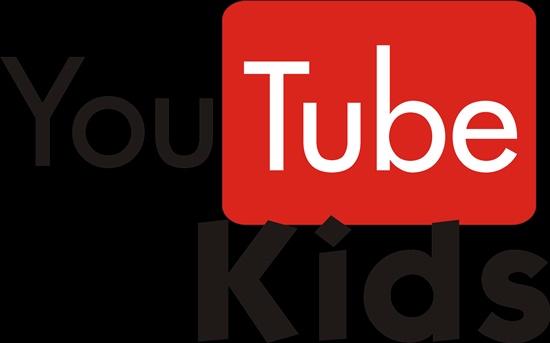
Организация родительского контроля
Для решения данного вопроса в приложении предусмотрены следующие опции:
- установка временного ограничения. Таймер выставляется на необходимое время, по истечению которого приложение блокируется автоматически;
- контроль за просматриваемыми роликами. Есть специальная страничка «посмотреть еще раз», на которой можно уточнить все сюжеты, которые видел ребенок;
- блокировка нежелательного контента. Если вам показалось, что малыш не должен смотреть ролик, заблокируйте его либо канал полностью, чтобы скрыть контент;
- оповещайте администрацию о видео сомнительного содержания.
По каждой отправленной жалобе оперативно проводится соответствующая проверка.
Отдельный профиль для ребенка
В общей сложности имеется возможность для создания восьми профилей, каждый из которых будет отличаться индивидуальным набором контента и собственными настройками. Для Youtube Kids на ПК доступно четыре режима:
- одобренный контент. Поиск по приложению для детей не предусмотрен, все ролики подбираются родителями;
- для малышей. Здесь добавлены видео, в игровых формах способствующие развитию творческих навыков маленьких зрителей и поощряющие их стремление к новым знаниям;
- для детей дошкольного возраста. Этой категории предлагаются мультипликационные фильмы, песенки и видеоуроки, как что-то сделать своими руками;
- для ребят постарше. Добавлены музыкальные клипы и игровые ролики, предусмотрена возможность для использования поисковой системы.
Создаем профиль самостоятельно
Рассмотрим, как пройти регистрацию на YouTube Kids и создать профиль. В первую очередь активируем приложение, входим в свой гугловский аккаунт.
Предположим, что YouTube Kids activate пользуемся впервые. Тогда понадобится:
- открыть приложение, выполнить требования появившейся на мониторе инструкции;
- указать дату рождения;
- войти в аккаунт, чтобы установить контроль и задействовать другие опции.
Вход в аккаунт выполнен
Если он имеется, выберите и нажмите кнопку «войти». Изучите пользовательские условия, подтвердите свое согласие нажатием кнопки «готово», укажите пароль.
Как зарегистрироваться в ютуб кидс, мы выяснили. Теперь рассмотрим, как создать профильный канал для своего ребенка, учитывая его возраст.
Указываем возрастную категорию, выбираем соответствующий раздел. Перед вами появится информация о главных возможностях родительского контроля, порядок изменения настроек и подачи жалоб на недопустимые видеоролики.
Как только получится установить YouTube Kids для компьютера, вы получите доступ к детскому сервису.
Отвечаем на вопросы
Чтобы пользователь лучше разобрался в особенностях сервиса, ответим на наиболее часто возникающие вопросы.
Что делать, если пришло уведомление «YouTube кидс в твоем аккаунте недоступен»? Это случается, если сервис в режиме онлайн в вашем регионе еще не активирован.
Чтобы уточнить, где функционирует приложение, выполняем следующие действия:
- входим в аккаунт и кликаем по профильному значку;
- выбираем пункт «страна».
Откроется перечень регионов, где приложение активно.
Почему Яндекс браузер не открывает ютуб кидс? Причины могут быть следующие: в сети имеются ограничения, открыто большое количество временных файлов, сайт блокируется расширениями, сбой настроек.
Как поменять настройки YouTube Kids? Кликните по значку с изображением замка, укажите свой возраст либо введите код для получения доступа. Нажмите «шестеренку», чтобы войти в настройки. Определите профиль ребенка, укажите пароль с родительского аккаунта, выберите один из четырех параметров.
Как заблокировать канал? Нажимаем значок меню возле нужного видео, выбираем опцию «заблокировать канал», вводим появляющиеся на мониторе цифры либо указываем собственный код доступа.
Как разблокировать YouTube Kids, если он не работает? Входим в «настройки», выбираем пункт «снять блокировку (разблокировать)», выполняем требования инструкции, появляющейся на экране.
Как подписаться на канал YouTube Kids? Нажмите раздел «подписаться», который находится на страничке просмотров или на авторском канале. На экране начнут появляться новые видеоролики, выделенные другим цветом и имеющие сопроводительные рекомендации.
Как бесплатно скачать ютуб кидс на Андроид? Найдите лицензионный сайт с приложением, нажмите клавишу скачать, выполняйте все требования, появляющиеся на экране мобильного устройства.
Почему вместо YouTube открывается YouTube kids? Такое иногда случается на ноутбуке или компьютере. Рекомендуется выключить устройство, отсоединить его от интернета, и через несколько минут подключить повторно, выполнив вход на нужный сайт.
Приложение работает бесплатно, потому что в нем разрешается демонстрация рекламных роликов.
Помимо этого, здесь попадаются видеосюжеты коммерческой направленности, залитые не рекламодателями, а авторами.






